Google Slides tilbyr deg alternativer for å gjøre presentasjonen din så unik som mulig. Med det i tankene trenger du ikke å bruke vanlige firkanter eller rektangler for bildene dine i Google Slides-presentasjoner. Å prøve forskjellige former kan forbedre det generelle utseendet. Et vanlig bilde kan forvandles til et oppsiktsvekkende element for presentasjonen din med noen få enkle trinn.

Denne artikkelen forklarer hvordan du endrer en bildeform og legger til andre viktige effekter i Google Slides.
Slik endrer du formen på et bilde i Google Slides
Legg til litt smak i Google Slide-presentasjonene dine ved å endre bildeformene dine ved å bruke disse trinnene:
- Klikk på bildet ditt i et Google Slide.
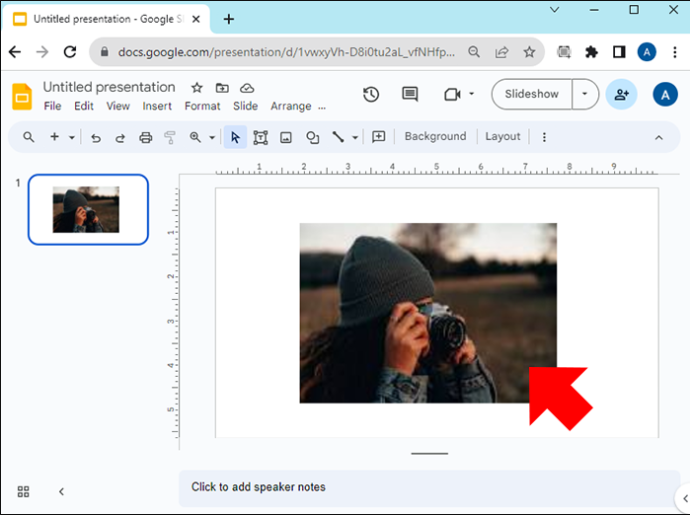
- Gå til 'Mask Image'-ikonet (en liten pil nedover) på den øverste verktøylinjen ved siden av 'Crop Image'-ikonet.
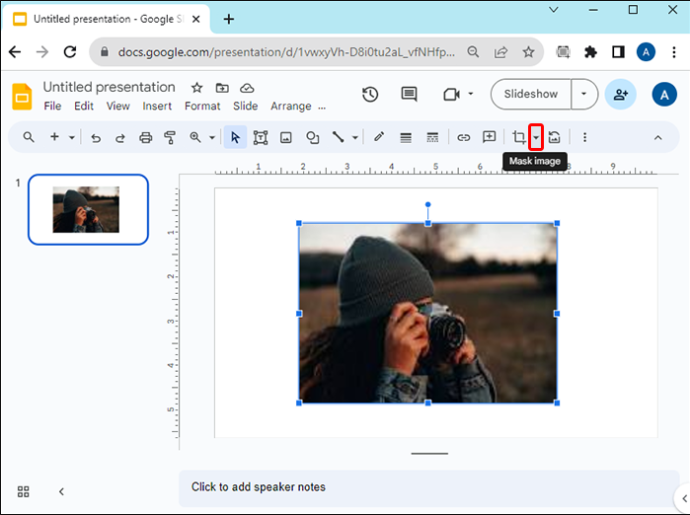
- Klikk på 'Shapes' og velg din foretrukne form.
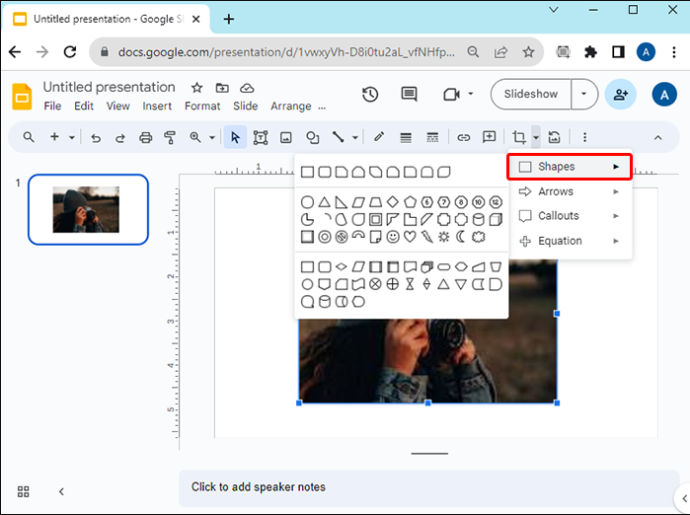
- For å bruke masken, trykk utenfor bildet.

Endre en bildeform i Google Slides på Android
Hvis du bruker en Android-enhet til å redigere Google Slides og du må endre en bildeform, følger du disse trinnene:
- Åpne Android-enhetens 'Google Slides'-app og gå til presentasjonen din.
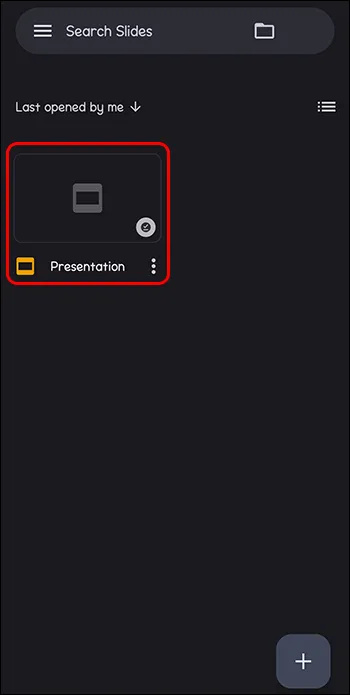
- Åpne lysbildet og velg bildeformen din.
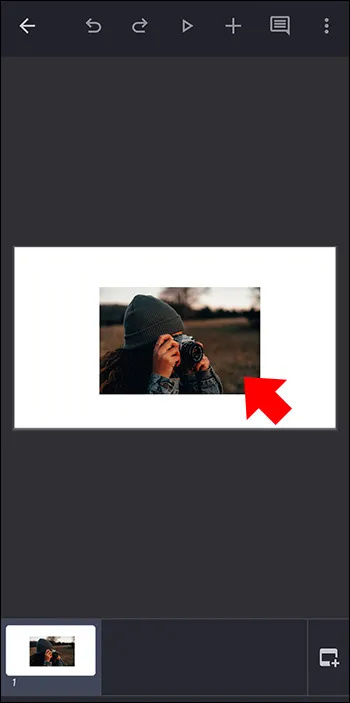
- Trykk på 'Beskjær'-ikonet nederst.
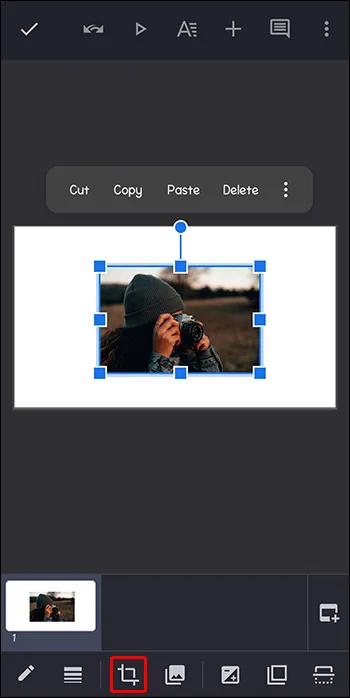
- Gå til 'Maske' og velg en form fra utvalget.
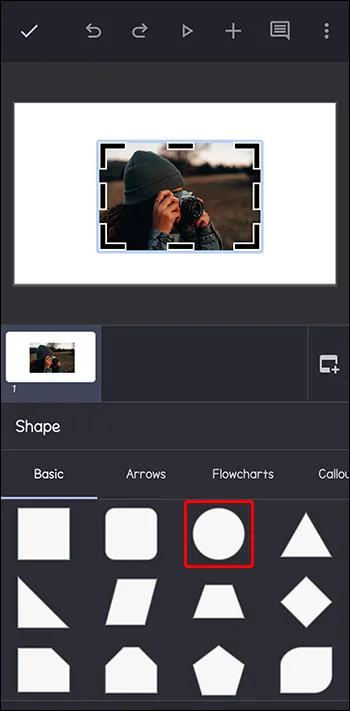
- Merket vil bli brukt når du trykker utenfor bildeformen.
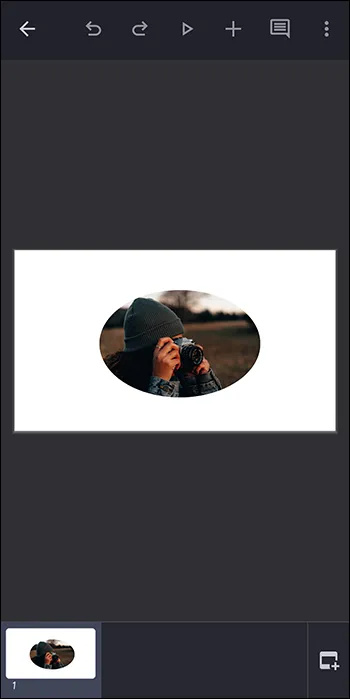
Dobbelttrykk for å redigere bildet i bildeformen.
Formater formen din i Google Slides
I Google Slides kan du endre utseendet og plasseringen til et element ved å bruke Format-alternativet. Du kan formatere bildeformen ved å følge disse trinnene:
- Klikk på formen din i Google Slide.

- Velg 'Format' fra den øverste verktøylinjen, eller høyreklikk på bildet og bla ned for å velge 'Formatalternativer.' Du vil se ulike formateringsalternativer som størrelse, rotasjon, posisjon og justeringer.
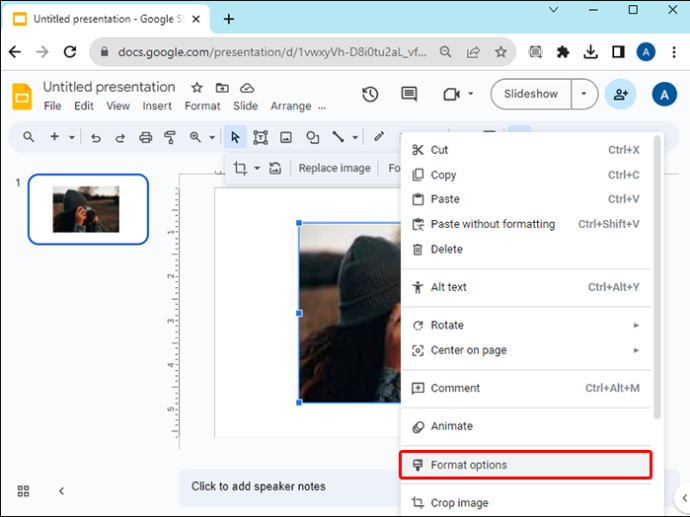
- Velg aspektet du vil endre, klikk på det, og velg deretter fra de ekstra aspektene under.

Erstatt et bilde i en form i Google Slides
Det kan være lurt å bruke bildeformen i forskjellige Google Slides, men du må erstatte bildet. Følg disse trinnene for å erstatte bilder i former i Google Slides:
- Høyreklikk på bildeformen.
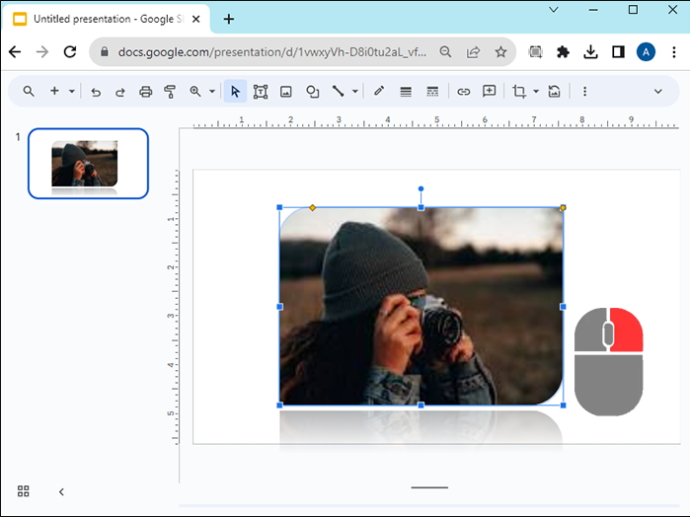
- Rull ned og velg 'Erstatt bilde.'
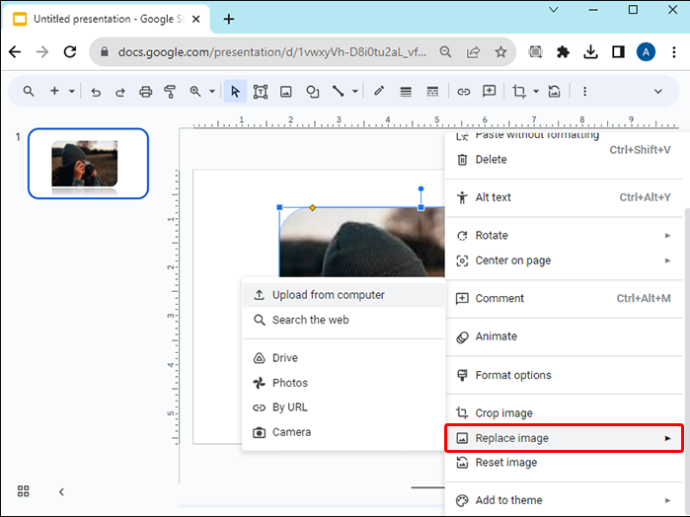
- Velg et opplastingsalternativ for å erstatte det nye bildet.
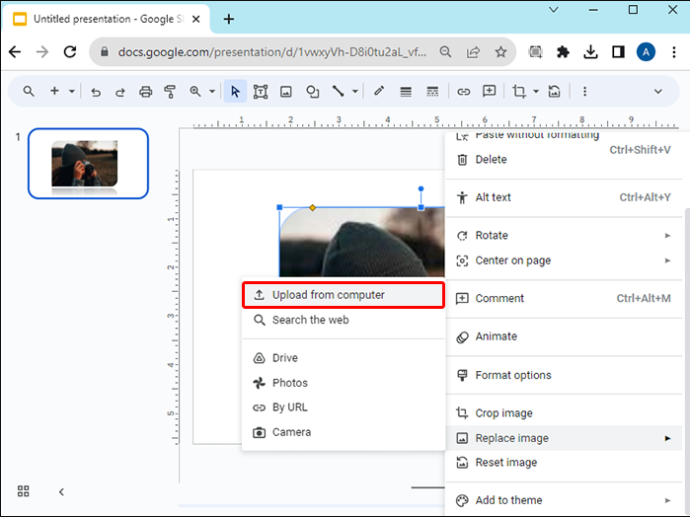
Juster en bildeforms gjennomsiktighet/opasitet i Google Slides
Gjør lysbildet ditt interessant eller maksimer plassen ved å legge til tekst på toppen av en bildeform. Du må justere bildets gjennomsiktighet, slik at teksten er synlig. Her er fremgangsmåten for hvordan du gjør dette:
hva skjer når du deaktiverer uenighetskontoen din
- Høyreklikk på bildeformen i Google Slide.
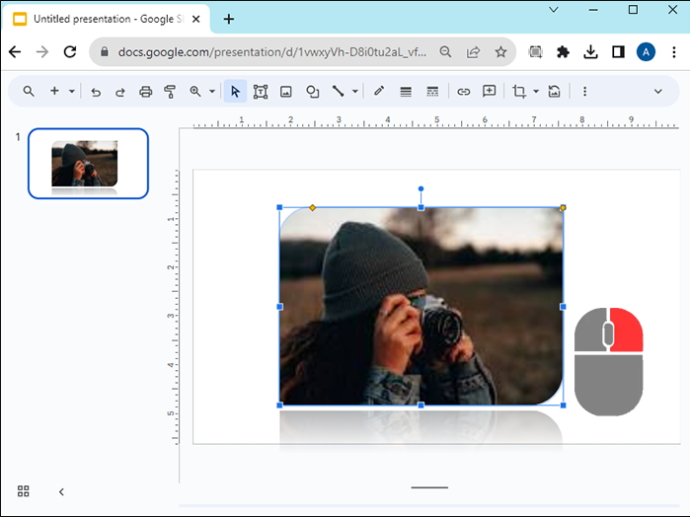
- Velg 'Formatalternativer' fra den øverste verktøylinjen, eller høyreklikk på bildet og bla ned for å velge 'Formatalternativer.'
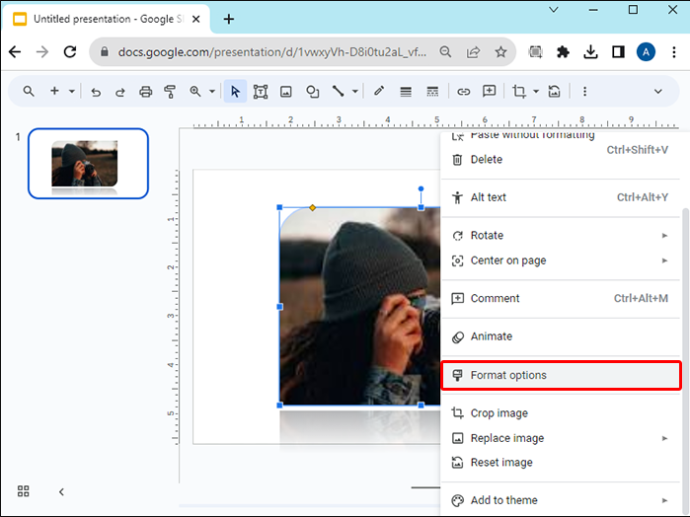
- Klikk for å utvide «Justeringer».
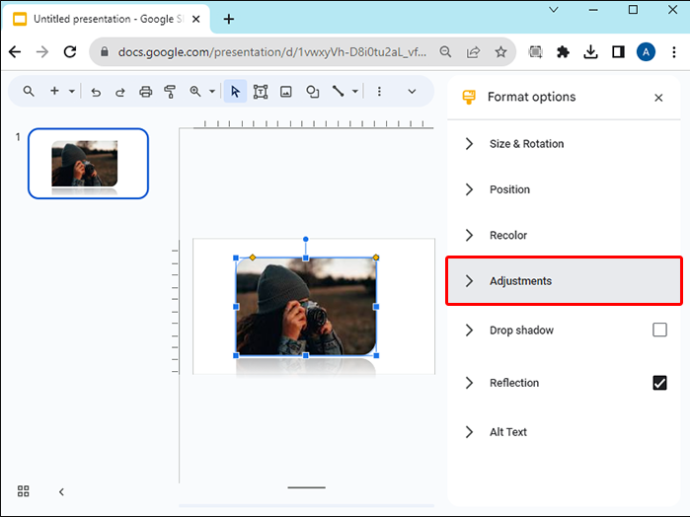
- Dra glidebryterne for opasitet, lysstyrke og kontrast for å komplettere tekst- eller lysbildedesignet ditt.

- Hvis du vil starte fra bunnen av, velg «Tilbakestill».
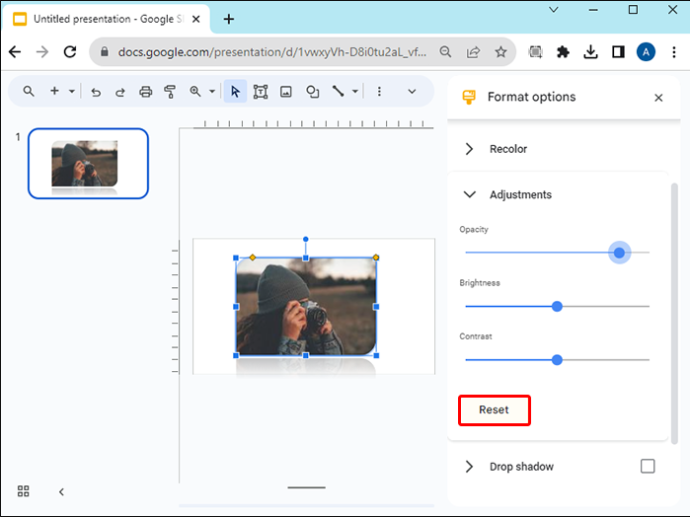
Reflekter bildeformen din eller legg til en skygge
'Refleksjon' legger til et omvendt speilbilde av elementet ditt, mens 'Drop Shadow' legger til dybde i form av en skygge bak elementet. Du kan legge til disse fantastiske funksjonene til bildeformene dine for å forbedre presentasjonen din, men å bruke dem på ett enkelt bilde er tilrådelig. Her er fremgangsmåten for å gjenspeile bildeformen din i Google Slides:
- Klikk på bildeformen i Google Slide for å bruke refleksjonsfunksjonen.

- Høyreklikk på bildet og bla ned for å velge 'Formatalternativer' eller velg 'Format' fra den øverste verktøylinjen.
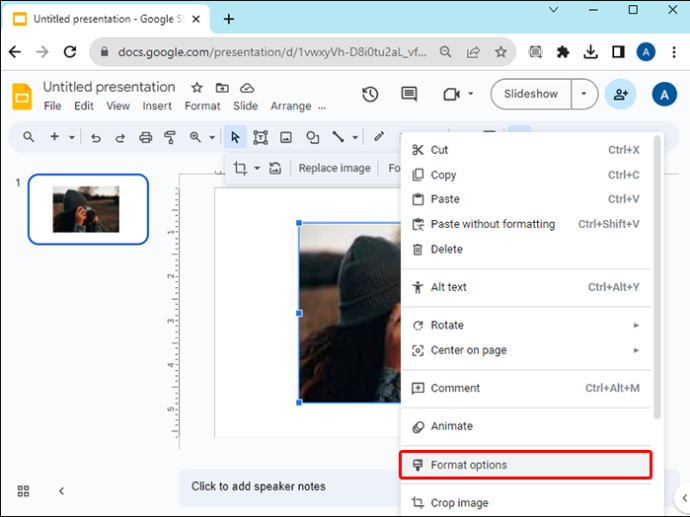
- Rull ned til 'Refleksjon' og klikk for å utvide.

- Dra på glidebryterne for å justere opasiteten, avstanden og størrelsen på refleksjonen.
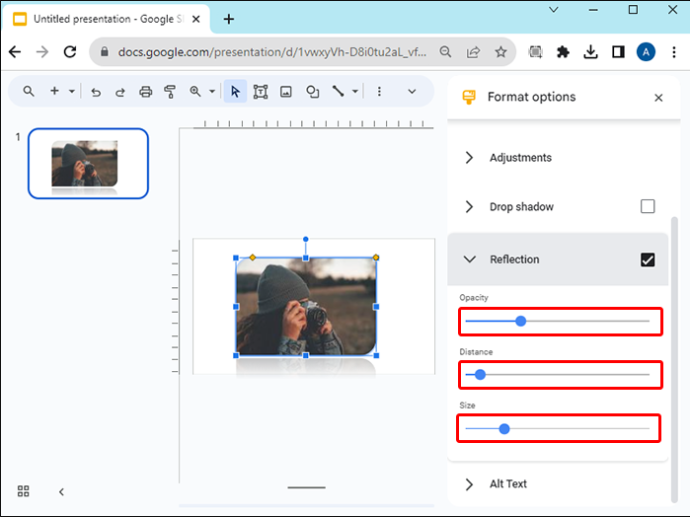
Hvis du foretrekker å legge til en skygge til bildeformen din i Google Slides, følg trinn 1 og 2 ovenfor, men velg og utvid alternativet 'Drop Shadow'. Juster glidebryterne i henhold til dine preferanser.
Grupper bildeformer i Google Bilder for å låse dem
Det er ikke noe mer irriterende enn å forsiktig plassere og justere figurer bare for å flytte eller slette dem ved en feiltakelse. En måte å forhindre dette på er å låse dem på plass ved hjelp av gruppefunksjonen i Google Slides. Du kan deretter flytte alle figurene sammen som ett objekt. Følg disse trinnene for å gruppere bildeformene dine i Google Slides:
hvordan du legger til sidetall på Google Docs
- Åpne en presentasjon i Google Slides.
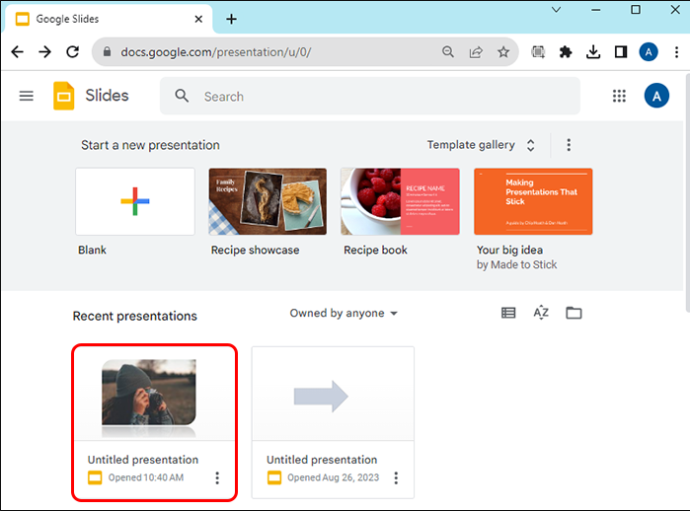
- Velg lysbildet som har bildeformene du trenger å gruppere.
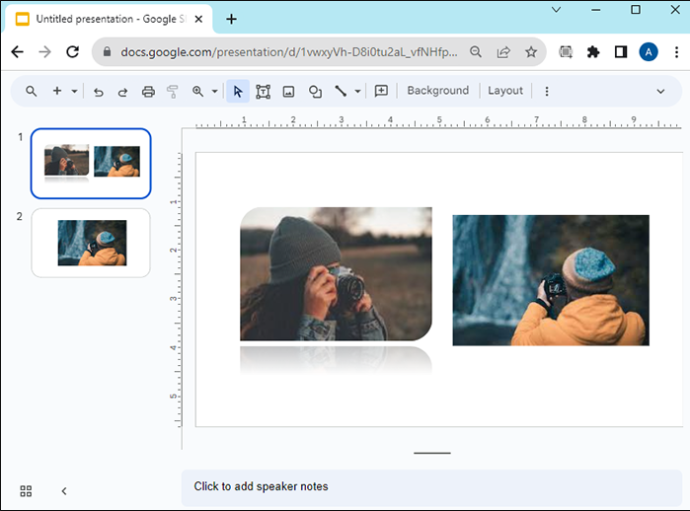
- Hold nede 'Shift'-tasten og klikk på figurene.
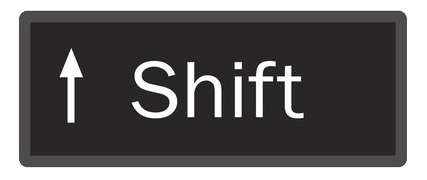
- Høyreklikk på en av de valgte figurene og velg 'Gruppe'.
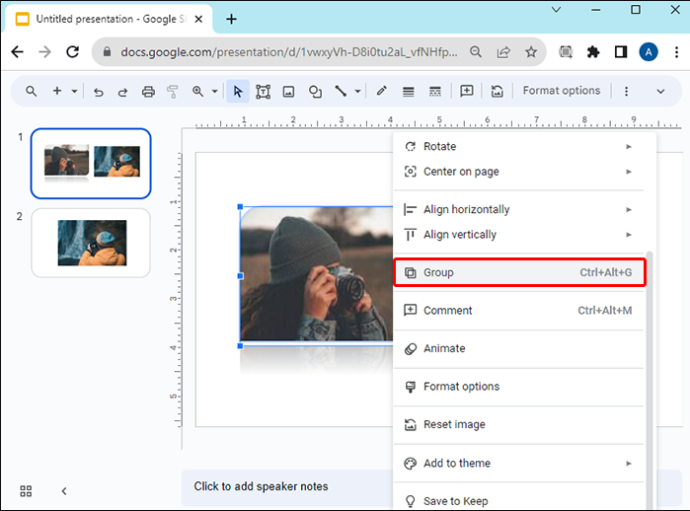
- For å oppheve grupperingen av bildeformene, høyreklikk og gå til «Ungroup».
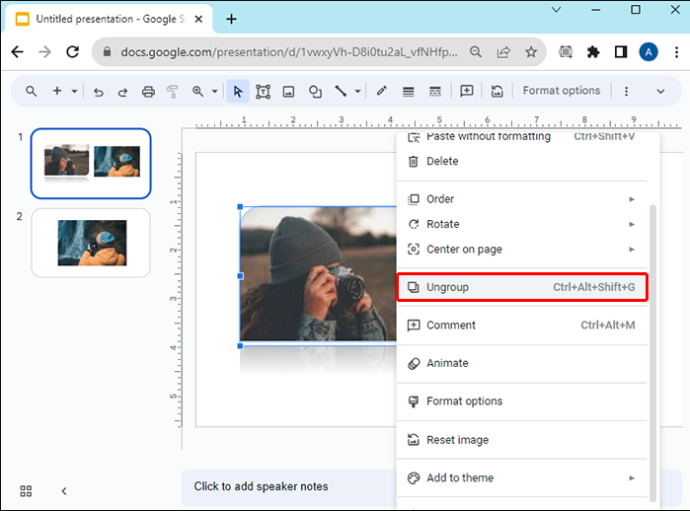
Lås en bildeform for å bruke den som bakgrunn
For å bruke en bildeform som bakgrunn, lås den slik at den ikke beveger seg og forblir bak andre elementer i lysbildet. Følg disse trinnene for å låse en bildeform som bakgrunn i Google Slides:
- Åpne presentasjonen i Google Slides og gå til lysbildet med bildeformen din.
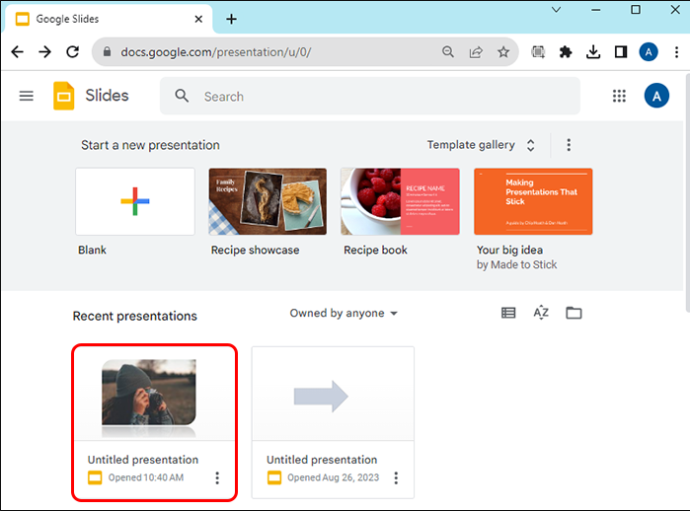
- Velg bildeformen din og gå til 'Fil'.
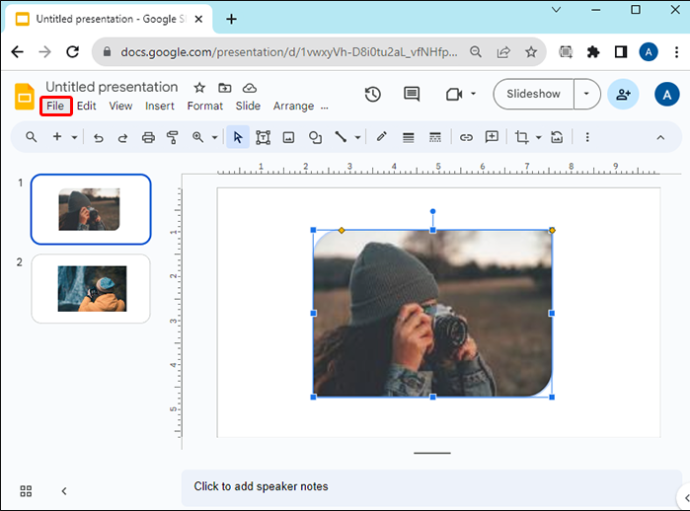
- Klikk på 'Last ned' og last ned bildeformen som en JPEG.
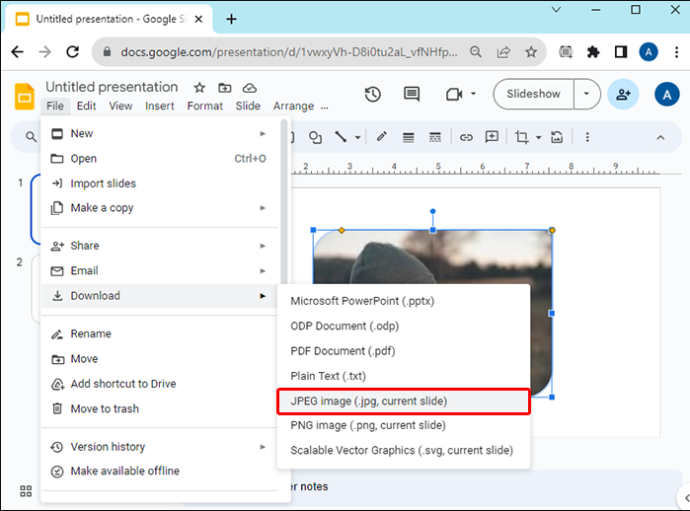
- Slett bildeformen fra lysbildet.
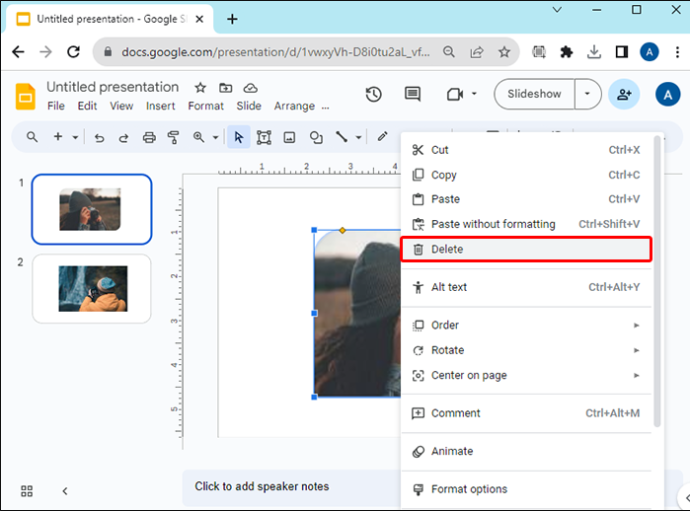
- Gå til 'Slide' fra toppmenyen.
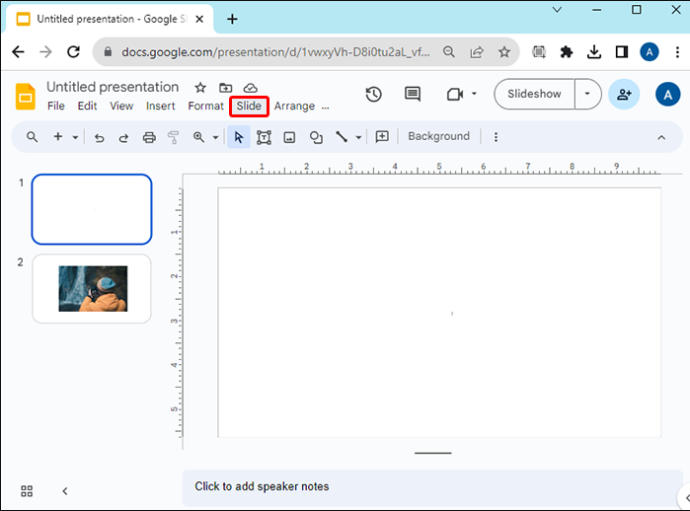
- Velg 'Bakgrunn'.
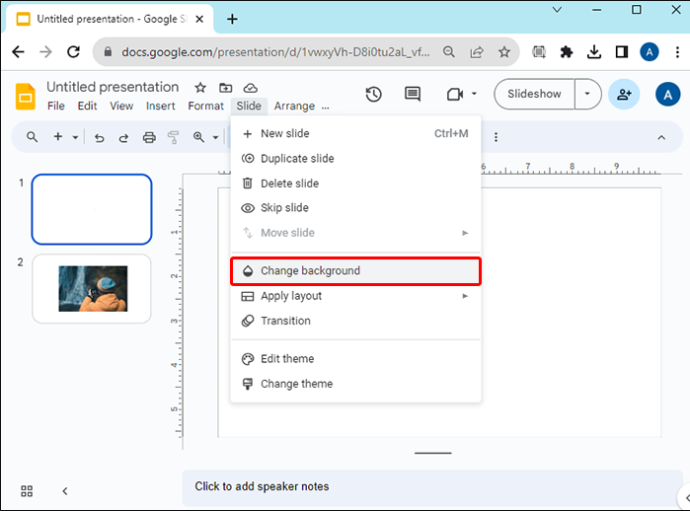
- Klikk på 'Velg bilde' og 'Bla gjennom' for å laste opp den nedlastede bildeformen.
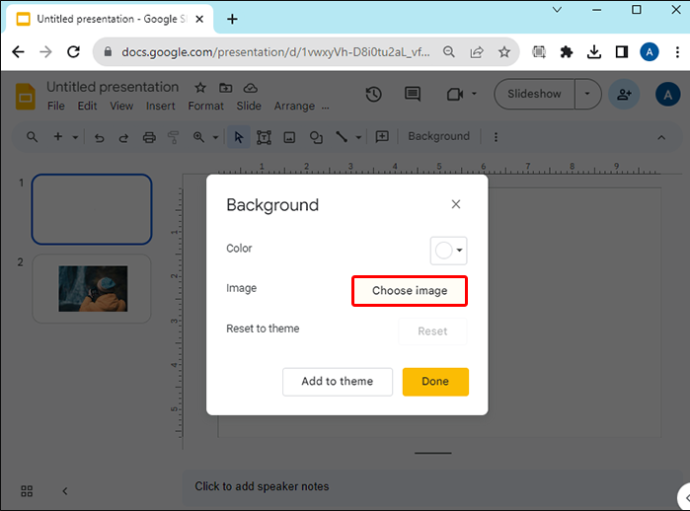
- Trykk på 'Ferdig'.
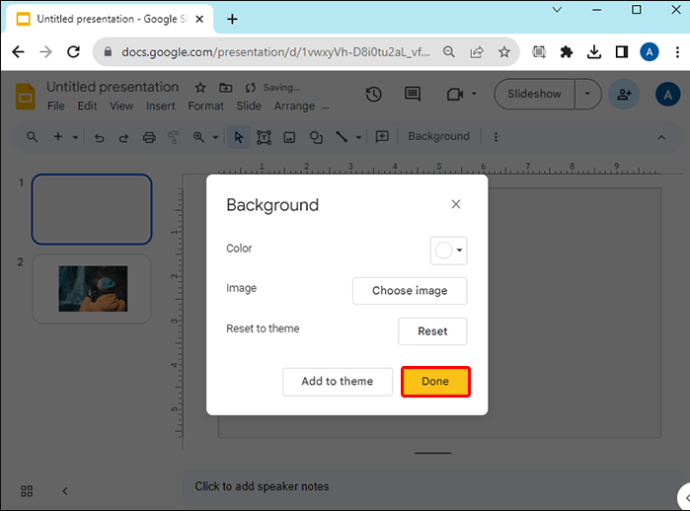
Bildeformen din vil nå være låst som bakgrunn og kan ikke slettes eller flyttes.
Last ned gratis maler for bruk i Google Slides
Når du vil ha kreative bilder for Google Slides-presentasjoner med funky former, men ikke har tid til den ovennevnte prosessen, kan du laste ned gratis maler fra nettsteder som Slidesgo . Bruk søkefeltet for å finne en mal som bruker de typene du trenger, og klikk deretter på den. En egen side åpnes, og du kan klikke på nedlastingsknappen for å laste ned malen som, når den klikkes, starter i Google Slides og er klar til å tilpasses.
Forskjønn Google Slides med forskjellige former
Å velge en funky form ved å bruke merkefunksjonen i Google Slides forbedrer appellen til Google Slides-presentasjonen din og gjør den mer minneverdig. Når du har endret bildets form, kan du legge til en skygge eller refleksjon, eller hvis du vil legge til tekst på toppen, kan du endre opasiteten.
Har du en favorittform du bruker i Google Slides? Gi oss beskjed i kommentarfeltet nedenfor.









